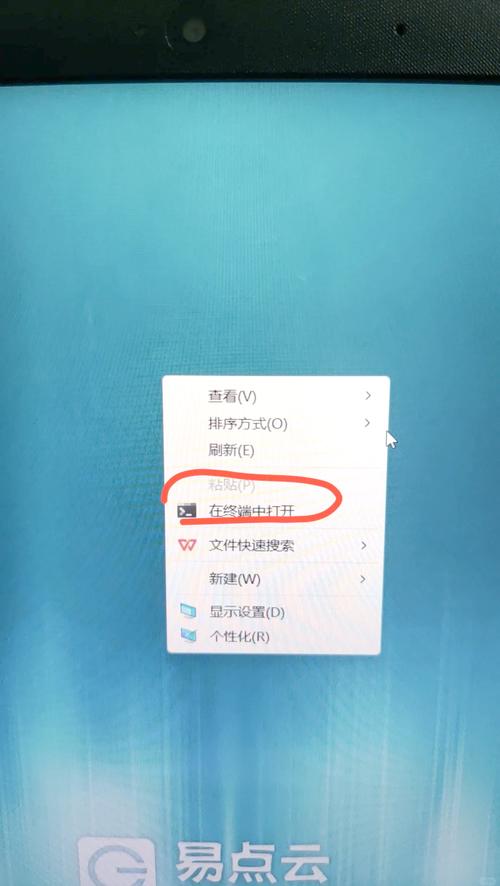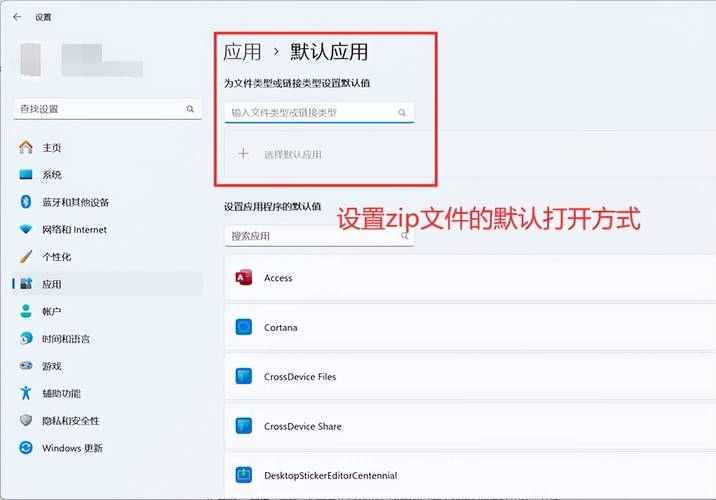Windows终端如何轻松打开文件
Windows终端轻松打开文件的方法如下:,,1. 打开Windows终端,点击“文件”菜单。,2. 在弹出的菜单中,选择“打开文件”或“打开文件夹”选项。,3. 在弹出的文件浏览器中,选择要打开的文件或文件夹,点击“打开”即可。,,还可以通过拖拽文件到终端窗口中或使用快捷键Ctrl+O来快速打开文件。以上方法可以帮助用户轻松地在Windows终端中打开文件。
Windows终端文件打开指南:轻松上手,快速操作
在Windows操作系统中,终端不仅仅是一个用于执行命令的工具,它还与文件管理紧密相连,通过Windows终端打开文件,我们可以更方便地执行各种操作,如编辑、查看或执行文件中的命令等,本文将详细介绍如何在Windows终端中打开文件。
一、使用Windows Terminal打开文件的基本方法
1、打开Windows Terminal
我们需要确保已经安装了Windows Terminal,如果没有安装,可以在Microsoft Store中搜索“Windows Terminal”进行安装,安装完成后,点击桌面上的Windows Terminal图标即可打开终端窗口。
2、使用cd命令切换到文件所在目录
在终端窗口中,我们可以使用cd命令(change directory)来切换到文件所在的目录,如果文件位于D盘的“Documents”文件夹中,可以输入“cd D:\Documents”命令来切换到该目录。
3、打开文件
在终端窗口中,我们可以直接使用相应的命令来打开文件,如果想要打开一个文本文件,可以使用notepad命令(notepad 文件名.txt),同样地,如果想要打开其他类型的文件,如图片、视频等,可以使用相应的默认程序来打开,可以使用“start”命令来打开图片文件(start 文件名.jpg)。
二、Windows Terminal中打开文件的常见场景及操作步骤
1、打开文本文件并编辑
在终端窗口中输入“notepad 文件名.txt”命令,即可打开指定的文本文件,可以在文件中进行编辑、查看等操作,如果需要保存文件,可以直接在notepad中保存;如果需要使用其他编辑器进行编辑,可以切换到该编辑器并打开文件。
2、打开图片文件并查看
在终端窗口中输入“start 文件名.jpg”命令,即可使用默认的图片查看器打开指定的图片文件,此时可以查看图片的详细信息、进行缩放等操作。
3、执行文件中的命令或脚本
在终端窗口中直接输入文件路径和相应的命令或脚本名称即可执行其中的命令或脚本,如果有一个批处理脚本位于D盘的“Scripts”文件夹中,可以输入“D:\Scripts\脚本名.bat”来执行该脚本。
4、复制、移动和删除文件
在终端窗口中,我们还可以使用相应的命令来复制、移动和删除文件,使用“copy”命令来复制文件,“move”命令来移动文件,“del”命令来删除文件等,这些操作都需要指定源文件路径和目标路径或文件名等信息。
三、Windows Terminal打开文件的注意事项及技巧
1、确保路径正确
在终端中打开文件时,需要确保输入的路径和文件名完全正确,如果路径或文件名错误,将无法成功打开文件或执行相应的操作,在输入路径和文件名时需要仔细核对。
2、使用绝对路径或相对路径
在终端中打开文件时,可以使用绝对路径或相对路径,绝对路径是指从根目录开始的完整路径;相对路径是指相对于当前工作目录的路径,根据实际情况选择合适的路径方式可以提高操作的便捷性。
3、掌握常用命令和快捷键
在Windows Terminal中打开文件时,需要掌握一些常用的命令和快捷键。“cd”命令用于切换目录,“notepad”、“start”等命令用于打开不同类型的文件等,还可以掌握一些常用的快捷键来提高操作效率。
4、保持安全意识
在终端中执行任何操作时都需要保持安全意识,避免执行未知来源的命令或脚本以防止恶意软件感染;在处理敏感信息时需要谨慎操作以保护数据安全等。
本文介绍了如何在Windows Terminal中打开文件以及常见场景下的操作步骤和注意事项等知识,通过掌握这些知识和技巧我们可以更方便地管理文件进行各种操作如编辑查看执行命令等同时需要注意保持安全意识以保护数据安全总之在Windows Terminal中打开文件是一项非常实用的技能掌握后可以大大提高我们的工作效率和便捷性,随着Windows系统的不断更新和升级相信未来Windows Terminal的功能和性能将会更加完善为我们带来更多的便利和惊喜。